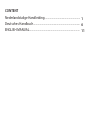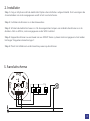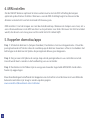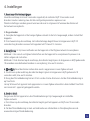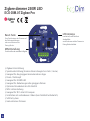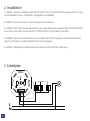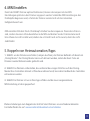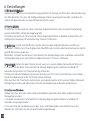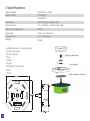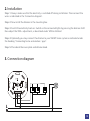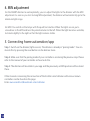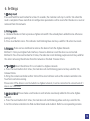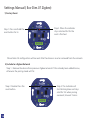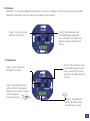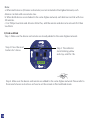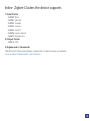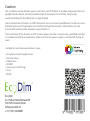EcoDim ECO-DIM.07 Zigbee Pro Benutzerhandbuch
- Typ
- Benutzerhandbuch

Smart Dimmer Switch 250W LED
ECO-DIM.07 Zigbee Pro
USER MANUAL


Nederlandstalige Handleiding......................................................
Deutsches Handbuch.......................................................................
ENGLISH MANUAL.............................................................................
1
6
11
CONTENT

1
Zigbee dimmer 250W LED
ECO-DIM.07 Zigbee Pro
LED Indicator
MIN afstelling
Resetknop
Laat zien wanneer de reset
uitgevoerd is en wanneer de dimmer
in paringsmodus staat.
Hiermee kunt u het minimale
lichtniveau instellen.
√ Zigbee ondersteuning
√ Spraakondersteuning (Amazon Alexa & Google Assistent/Home)
√ Geschikt voor de populaire domotica apps
√ Druk/draaiknop
√ Geschikt voor 0-250W led
√ Geschikt voor alle bekende merken afdekramen
√ Optimale dimbaarheid & lichtstabiliteit
√ MIN licht afstelmogelijkheden
√ Geschikt voor 90% van alle led lampen
√ Installatie met bestaande 2 draden (geen nuldraad nodig)
√ Soft start system
√ Geruisloos dimmen
√Bescherming tegen overbelasting, oververhitting en kortsluiting
Hiermee kunt u de dimmer
terugzetten naar
de fabrieksinstellingen of
in koppelmodus zetten.

2
220-240 Vac, 50Hz Ingangsspanning
Aansluitvermogen
Geschikte lading
Type dimmer
Werkbare temperatuur
Bediening
Afmeting
Gewicht
0-250W R,C
0-40°C
Druk/draai knop
71x71x24.6mm
56.8g
0-150W R,L
Led-,halogeen-, gloeilampen
R,L,C Fase aan-, afsnijding
1. Specicaties
Geschikte merken afdekmateriaal:
√ Berker by Hager
√ Busch-Jaeger
√ Gira
√ JUNG
√ Kopp
√ Merten by Schneider
√ Niko
√ PEHA
alleen voor Busch-Jaeger
alleen voorJung
alleen voor Busch-Jaeger en Niko

3
2. Installatie
Stap 1: Zorg er altijd voor dat de elektriciteit tijdens de installatie is uitgeschakeld. Sluit vervolgens de
stroomdraden aan zoals aangegeven wordt in het aansluitschema.
Stap 2: Installeer de dimmer nu in de inbouwdoos.
Stap 3: Schakel de elektriciteit weer in. Zet de aangesloten lampen aan middels de dimmer as in te
drukken. Stel nu MIN in, zoals aangegeven onder 'MIN instellen'.
Stap 4: Koppel de dimmer nu eventueel aan uw SMART home systeem zoals aangegeven staat onder
het kopje “Koppelen domotica/apps”.
Stap 5: Plaats het afdekraam en dimmerknop weer op de dimmer.
3. Aansluitschema

4
4. MIN instellen
Om de SMART dimmer optimaal te laten werken kunt u met de MIN afstelling de lampen
optimaal op de dimmer afstellen. Wanneer u aan de MIN afstelling begint te draaien zal de
dimmer automatisch naar het minimale lichtniveau gaan.
MIN instellen: U zet de lampen aan met de druk/draaiknop. Wanneer de lampen aan staan, zet u
een schroevendraaier in de MIN en draait u de potmeter naar links. Wanneer het licht onstabiel
wordt, dan draait u iets terug naar rechts zodat het licht stabiel blijft.
5. Koppelen domotica/apps
Stap 1: Schakel de dimmer in (lampen branden). De dimmer staat nu in koppemodus. U kunt de
paringmode ook zelf starten door de resetknop op de dimmer twee keer achter in te drukken. Het
led lampje in de dimmer zal tijdens de paringmode blauw gaan knipperen.
Stap 2: Zorg er voor dat tijdens de vorige stap ook de paringmode van uw controller aanstaat.
Hoe dit werkt kunt u vinden in de handleiding van uw controller.
Stap 3: De dimmer zal zichtbaar zijn in uw app en de eerder ingestelde MIN/MAX stand zullen
hierin zijn opgeslagen.
Meer handleidingen betreffende het koppelen van de EcoDim smart dimmer met verschillende
bekende controllers zijn terug te vinden op deze pagina:
www.ecodim.nl/downloads-smart-dimmer

5
6. Instellingen
1. Reset naar fabrieksinstellingen
Houd de resetknop minimaal 5 seconden ingedrukt, de indicator blijft 10 seconden rood
branden. Houd er rekening mee dat alle configuratieparameters opnieuw naar
fabrieksinstellingen worden gereset wanneer de reset is uitgevoerd of wanneer de dimmer uit
het netwerk verwijderd is.
A. Verwijder het apparaat uit het vorige Zigbee-netwerk als het al is toegevoegd, anders mislukt het
koppelen.
B. Druk tweemaal op de resetknop. Het indicatielampje begint blauw te knipperen en blijft 10
seconden lang branden wanneer het koppelen lukt. Timeout 15 minuten.
3. Verwijderen: Er zijn twee methoden om het apparaat uit het Zigbee-netwerk te verwijderen.
Methode 1. Kies vanuit uw Zigbee-hubinterface om het apparaat te verwijderen of opnieuw in te
stellen volgens de instructies.
Methode 2. Druk driemaal op de resetknop, de indicator begint paars te knipperen en blijft gedurende
10 seconden ononderbroken branden na verwijdering, time-out 3 minuten.
4. TouchLink: Reset de dimmer indien deze reeds is opgenomen in een Zigbee netwerk
A. Druk 4 keer op de resetknop, de indicator begint groen te knipperen en blijft gedurende 10
seconden soild, time-out 3 minuten.
B. Breng de afstandsbediening binnen 10 cm van de slimme dimmer en stel de afstandsbediening in
op TouchLink.
Let op: Wanneer het apparaat niet opgenomen is in een Zigbee netwerk kan deze middels Touchlink
aan maximaal 1 apparaat gekoppeld worden.
5. Zoek en bind:
Zorg ervoor dat het apparaat en de afstandsbediening al zijn toegevoegd aan hetzelfde
Zigbee-netwerk.
a. Druk 5 keer op de resetknop, de indicator begint geel te knipperen en blijft voor 10 seconden
branden.
b. Zet de afstandsbediening in zoek- en bindmodus en schakel deze in. Raadpleeg hiervoor de
overeenkomstige afstandsbediening.
2. Koppelmodus

Zigbee dimmer 250W LED
ECO-DIM.07 Zigbee Pro
LED-Anzeige
MIN-Einstellung
Reset-Taste
Zum Einstellen der minimalen Helligkeit.
√ Zigbee-Unterstützung
√ Sprachunterstützung (Amazon Alexa & Google Assistants / Home)
√ Geeignet für die gängigen Heimautomations-Apps
√ Druck-/ Drehknopf
√ Geeignet für 0-250W LED
√ Geeignet für Abdeckungen aller gängigen Marken
√ Optimale Dimmbarkeit & Lichtstabilität
√ MIN- Lichteinstellung
√ Geeignet für 90 % aller LED-Lampen
√ Installation mit vorhandenen 2 Adern (kein Nulldraht erforderlich)
√ Softstartsystem
√ Geräuscharmes Dimmen
Leuchtet auf, wenn der Reset
durchgeführt
wurde und wenn sich der Dimmer im
Pairing-Modus bendet.
6
Zum Zurücksetzen des Dimmer auf
die Werkseinstellungen
oder zum Aktivieren des
Pairing-Modus.

220-240 Vac, 50Hz Eingangsspannung
Anschlussleistung
Anschlussleistung
Dimmertyp
Betriebstemperatur
Bedienung
Abmessungen
Gewicht
0-40°C
Druck-/Drehknopf
71x71x24.6mm
56.8g
1. Technische Daten
Geeignete Abdeckungsmarken:
√ Berker by Hager
√ Busch-Jaeger
√ Gira
√ JUNG
√ Kopp
√ Merten by Schneider
√ Niko
√ PEHA
Nur für Busch-Jaeger
Nur für Jung
Für Busch-Jaeger und Niko
7
0-250W R,C
0-150W R,L
Led-, Halogen-Glühlampen, Glühlampen
R,L,C Phase an-, abbschnitt

2. Installation
3. Schaltplan
8
1. Schritt : Bei der Installation stets darauf achten, dass die Stromzufuhr ausgeschaltet ist. Dann
die Stromkabel, wie im „Schaltplan“ angegeben, anschließen.
2. Schritt: Nun den Dimmer in die Unterputzdose einbauen.
3. Schritt: Den Strom wieder einschalten. Die angeschlossenen Lampen über die Dimmerwelle
einschalten. Nun MIN, wie im Abschnitt “MIN instellen“ beschrieben, einstellen.
4. Schritt: Den Dimmer bei Bedarf, wie unter der Überschrift „Koppeln von Heimautomation/
Apps“ beschrieben, mit dem SMART-Heimsystem koppeln.
5. Schritt: Abdeckung und Dimmertaste wieder auf dem Dimmer anbringen.

1. Schritt: un den Dimmer einschalten (Lampen leuchten), der Dimmer befindet sich bereits im
„Pairing-Modus“. Der Pairing-Modus kann auch aktiviert werden, indem die Reset-Taste am
Dimmer zweimal hintereinander gedrückt wird.
2. Schritt: Des Weiteren sicherstellen, dass während des vorigen Schrittes auch der Pairing-
Modus Ihres Controllers aktiviert ist.Wie dieser aktiviert wird, kann dem Handbuch des Controllers
entnommen werden.
3. Schritt: Der Dimmer ist nun in Ihrer App sichtbar und die zuvor vorgenommene
MIN Einstellung ist darin gespeichert.
Weitere Anleitungen zum Koppeln des EcoDim Smart Dimmers an verschiedene bekannte
Controller nden Sie auf: www.ecodim.nl/downloads-smart-dimmer
4. MIN Einstellen
Damit der SMART-Dimmer optimal funktioniert, können die Lampen mit den MIN
Einstellungen optimal an den Dimmer angepasst werden. Sobald die MIN Einstellung an den
Drehköpfen begonnen wird, schaltet der Dimmer automatisch auf den minimalen
Helligkeitsbereich um.
MIN einstellen: Mit dem Drück-/Drehknopf schalten Sie die Lampen ein. Wenn die Lichter an
sind, stecken Sie einen Schraubendreher in die MIN und drehen Sie das Potentiometer nach
links. Wenn das Licht instabil wird, drehen Sie sich leicht nach rechts zurück, damit das Licht
stabil bleibt.
5. Koppeln von Heimautomation/Apps
9

6. Einstellungen
1. Werkseinstellungen
Halten Sie die Reset-Taste 5 Sekunden lang gedrückt. Die Anzeige leuchtet dann 10 Sekunden lang
rot. Bitte beachten Sie, dass alle Kongurationsparameter zurückgesetzt werden, nachdem das
Gerät zurückgesetzt oder aus dem Netzwerk entfernt wurde.
2. Pairing-Modus
A. Entfernen Sie das Gerät aus dem vorherigen Zigbee-Netzwerk, wenn es bereits hinzugefügt
wurde. Andernfalls schlägt die Kopplung fehl.
B. Drücken Sie die Reset-Taste zweimal. Die Anzeige beginnt blau zu blinken und leuchtet nach
erfolgreicher Kopplung 10 Sekunden lang, Timeout 15 Minuten.
3. Entfernen: Es gibt zwei Methoden, um das Gerät aus dem Zigbee-Netzwerk zu entfernen.
Methode 1. Wählen Sie in Ihrer Zigbee-Hub-Oberäche das Löschen oder Zurücksetzen des Geräts
gemäß den Anweisungen aus.
Methode 2. Drücken Sie die Reset-Taste dreimal. Die Anzeige beginnt lila zu blinken und leuchtet
10 Sekunden lang, wenn das Entfernen abgeschlossen ist. Timeout 3 Minuten.
4. TouchLink: Setzen Sie den Dimmer zurück, wenn er in einem ZigBee-Netzwerk enthalten ist.
A. Drücken Sie die Reset-Taste viermal. Die Anzeige beginnt grün zu blinken und bleibt 10
Sekunden lang inaktiv. Das Timeout beträgt 3 Minuten.
B. Bringen Sie die Fernbedienung in einen Abstand von 10 cm zum Smart Dimmer und schalten
Sie die Fernbedienung in die TouchLink-Kommunikation.
Bitte beachten Sie: TouchLink wird wirksam, wenn beide Geräte nicht zu einem ZigBee-Netzwerk
hinzugefügt wurden und jedes Gerät mit einer Fernbedienung verbunden werden kann.
5. Suchen und binden:
Stellen Sie sicher, dass das Gerät und die Fernbedienung bereits demselben ZigBee-Netzwerk
hinzugefügt wurden.
a. Drücken Sie die Reset-Taste fünfmal. Die Anzeige beginnt gelb zu blinken und bleibt 10
Sekunden lang eingeschaltet.
b. Versetzen Sie die Fernbedienung in den Such- und Bindemodus und schalten Sie sie ein.
Wenden Sie sich hierzu an die entsprechende Fernbedienung.
10

11
Zigbee Dimmer 250W LED
ECO-DIM.07 Zigbee Pro
√ Zigbee support
√ Voice support (Amazon Alexa & Google Assistant / Home)
√ Suitable for several home automation apps
√ Push / turn button
√ Suitable for 0-250W LED
√ Suitable for all well-known brands of cover frames
√ Optimal dimmable & light stability
√ MIN light adjustment options
√ Suitable for 90% of all LEDs
√ Installation with provided 2 wires (no neutral wire required)
√ Soft start system
√ Noiseless dimming
√ Overload, overheat and short circuit protection
LED Indicator
MIN settings
Reset button
Indicates resets
and when the dimmer
is in pairing mode
To set the minimum
light level.
To set the dimmer to
factory setting or
into pairing mode.

12
220-240 Vac, 50Hz Input voltage
Power (load)
Suitable for
Type dimmer
Working temperature
Operation
Dimensions
Weight
0-40 °C
Push / turn button
71x71x24.6mm
56.8g
1. Specications
Suitable brands of cover material:
√ Berker by Hager
√ Busch-Jaeger
√ Gira
√ JUNG
√ Kopp
√ Merten by Schneider
√ Niko
√ PEHA
for Busch-Jaeger only
for Jung only
for Busch-Jaeger und Niko
0-250W R,C
0-150W R,L
Led-, halogen-, light bulbs
R,L,C leading-, and trailing edge

13
2.2. Installation
Step 1: Always make sure that the electricity is switched off during installation. Then connect the
wires as indicated in the ‘Connection diagram’.
Step 2: Now install the dimmer in the mounting box.
Step 3: Switch the electricity back on. Switch on the connected lights by pressing the dimmer shaft.
Now adjust the 'MIN= adjustment, as described under 'MIN installation'
Step 4: Optionally you may connect the dimmer to your SMART home system as indicated under
the heading “Connecting home automation / apps”.
Step 5: Place back the cover plate and dimmer knob.
3.3. Connection diagram

14
4. MIN adjustment
For the SMART dimmer to work optimally, you can adjust the lights to the dimmer with the MIN
adjustment. As soon as you start turning MIN adjustment, the dimmer will automatically go to the
minimum light range.
Set MIN: You switch on the lamps with the push/turn button. When the lights are on, put a
screwdriver in the MIN and turn the potentiometer to the left. When the light becomes unstable,
turn back slightly to the right so that the light remains stable.
5. Connecting home automation/app
Step 1: Switch on the dimmer (lights are on). The dimmer is already in "pairing mode". You can
also do this by pressing the reset button on the dimmer twice.
Step 2: Make sure that the pairing mode of your controller is on during the previous step. Please
refer to the manual of your controller on how to do this.
Step 3: The dimmer will be visible in your app and the previously set MIN position will be stored
there.
Other manuals concerning the connection of the EcoDim smart dimmer with various known
controllers can be found on this page:
Enter www.ecodim.nl/downloads-smart-dimmer

15
6. Settings
1. Factory reset
Press and hold the reset button for at least 5 seconds, the indicator will stay in red for 10s when the
reset is complete. Please note that all conguration parameters will be reset after the device is reset or
removed from the network.
2. Pairing mode
a. Remove the device from a previous Zigbee networkIf it has already been added to one otherwise
pairing will fail.
b. Press reset button twice. The indicator start blinking blue and stays solid for 10s when Succeeds.
3. Remove: There are two methods to remove the device from the Zigbee Network.
Method 1. From your Zigbee hub interface, choose to delete or reset the device as instructed.
Method 2. Press the reset button for 3 times, the indicator starts blinking purple and will stay solid for
10s when removing the dimmer from the network is nished. Timeout 3mins.
4. TouchLink: Reset the dimmer if it is included in a Zigbee network.
a. Press the reset button for 4 times, the indicator will start blinking green and stays solid for 10s,
timeout 3mins.
b. Bring the remote controller within 10cm of the smart dimmer and set the remote controller into
TouchLink comminssioning.
Please note: If the device is not included in a Zigbee network, it can be connected to a maximum of 1
device via Touchlink.
5. Find and Bind: Please make sure the device and remote are already added to the same Zigbee
Network.
a. Press the reset button for 5 times, the indicator will start blinking yellow and stays soild for 10s.
b. Set the remote controller into nd and bind mode and enable it. Refer to corresponding remote.

Settings Manual ( Eco-Dim.07 Zigbee)
Step 1. Press and hold the
reset button for 5s
Step 2. When the indicator
stays solid red for 10s the
reset is nished.
1) Factory Reset
Please Note: All conguration will be reset after the device is reset or removed from the network.
Step 2. Double Press the
reset button.
Step 3. The indicator will
start blinking blue and stays
solid for 10s when pairing
succeeds, timeout 15mins.
2) Include to a Zigbee Network
Step 1. Remove the device from previous Zigbee network if it has already been added to one,
otherwise the pairing mode will fail.
16

Step 1. Press the reset
button for 3 times.
Step 2. The indicator will
start blinking purple and
stays solid for 10s when the
device is removed, timeout
3mins.
3) Remove
Step 2. The indicator will
start blinking green and
stays solid for 10s when
pairing succeeds, timeout
15mins.
4) TouchLink
Method 1. From your Zigbee hub interface, choose to delete or reset the device as instructed.
Method 2. Remove from the Device, see below instructions.
Step 3. Bring the remote
within 10cm of the smart
dimmer and set the remote
into TouchLink
commissioning. Step 5. The light will
blink 10 times when
touchlink succeeds
17
Step 1. Press the reset
button for 4 times.
Seite wird geladen ...
Seite wird geladen ...
Seite wird geladen ...
-
 1
1
-
 2
2
-
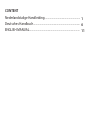 3
3
-
 4
4
-
 5
5
-
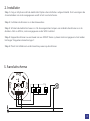 6
6
-
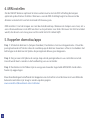 7
7
-
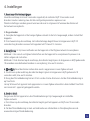 8
8
-
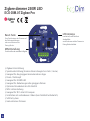 9
9
-
 10
10
-
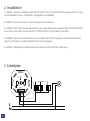 11
11
-
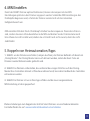 12
12
-
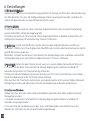 13
13
-
 14
14
-
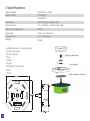 15
15
-
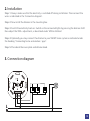 16
16
-
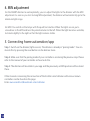 17
17
-
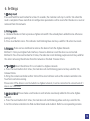 18
18
-
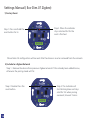 19
19
-
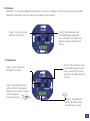 20
20
-
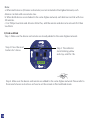 21
21
-
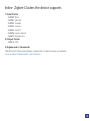 22
22
-
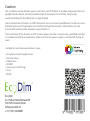 23
23
EcoDim ECO-DIM.07 Zigbee Pro Benutzerhandbuch
- Typ
- Benutzerhandbuch
in anderen Sprachen
- English: EcoDim ECO-DIM.07 Zigbee Pro User manual
- Nederlands: EcoDim ECO-DIM.07 Zigbee Pro Handleiding